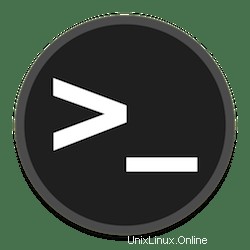
V tomto tutoriálu vám ukážeme, jak nainstalovat instalační NTP server a klienta na Ubuntu 20.04 LTS. Pro ty z vás, kteří nevěděli, NTP (znamená síťový časový protokol) slouží k synchronizaci systémových hodin klientského systému s hodinami serveru NTP server má funkce, které umožňují synchronizaci mezi dvěma systémy s přesností jedné nanosekundy, takže oba systémy mohou snadno komunikovat Systémový čas se nevztahuje pouze na uživateli, ale i samotnému počítači. Časová razítka ve skutečnosti usnadňují komunikaci mezi dvěma nebo více počítači a správné poskytování síťových služeb a také optimalizaci síťové karty.
Tento článek předpokládá, že máte alespoň základní znalosti Linuxu, víte, jak používat shell, a co je nejdůležitější, hostujete svůj web na vlastním VPS. Instalace je poměrně jednoduchá a předpokládá, že běží v účtu root, pokud ne, možná budete muset přidat 'sudo ‘ k příkazům pro získání oprávnění root. Ukážu vám krok za krokem instalaci nakonfigurovaného NTP serveru a klienta na Ubuntu 20.04 (Focal Fossa). Můžete postupovat podle stejných pokynů pro Ubuntu 18.04, 16.04 a jakoukoli jinou distribuci založenou na Debianu, jako je Linux Mint.
Předpoklady
- Server s jedním z následujících operačních systémů:Ubuntu 20.04, 18.04, 16.04 a jakoukoli jinou distribucí založenou na Debianu, jako je Linux Mint.
- Abyste předešli případným problémům, doporučujeme použít novou instalaci operačního systému.
non-root sudo usernebo přístup kroot user. Doporučujeme jednat jakonon-root sudo user, protože však můžete poškodit svůj systém, pokud nebudete při jednání jako root opatrní.
Nastavení NTP serveru a klienta na Ubuntu 20.04 LTS Focal Fossa
Krok 1. Nejprve se ujistěte, že všechny vaše systémové balíčky jsou aktuální, spuštěním následujícího apt příkazy v terminálu.
sudo apt update sudo apt upgrade
Krok 2. Instalace NTP serveru na Ubuntu.
Spuštěním následujícího příkazu nainstalujte server NTP do svého systému Ubuntu:
sudo apt install ntp
Instalaci můžete ověřit pomocí následujícího příkazu:
sntp --version
Krok 3. Nakonfigurujte server NTP.
Ve výchozím nastavení je protokol NTP dodáván s výchozími servery fondu NTP již nakonfigurovanými v konfiguračním souboru, jak je uvedeno níže v /etc/ntp.conf soubor:
sudo nano /etc/ntp.conf
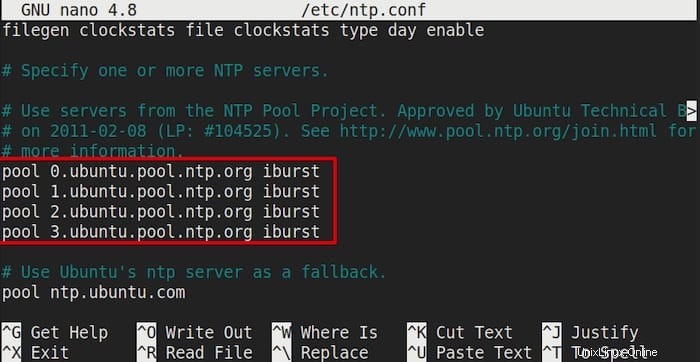
Můžete zvážit změnu na fondy serverů NTP, které jsou nejblíže vašemu místu. Použijte web NTP Pool Project k nalezení nejbližšího fondu serverů NTP k vaší lokalitě. Příklad nahrazení seznamu fondů NTP v Singapuru konfigurací soubory podle obrázku:
server 0.sg.pool.ntp.org server 1.sg.pool.ntp.org server 2.sg.pool.ntp.org server 3.sg.pool.ntp.org
Nyní restartujte službu NTP, aby se změny projevily:
sudo systemctl restart ntp
Krok 4. Nakonfigurujte bránu firewall.
Pokud máte v systému Ubuntu povolenou bránu firewall, budete muset povolit port pro NTP, abyste mohli přijímat příchozí požadavky:
sudo ufw allow ntp sudo ufw reload sudo ufw status
Krok 5. Synchronizace hodin klienta a serveru NTP.
Pro ruční synchronizaci serveru NTP potřebujeme použít ntpdate , K instalaci použijte následující příkaz:
sudo apt install ntpdate
Dále spusťte ntpdate použijte následující příkaz:
sudo ntpdate <your-ntp server's-IP-address>
Potom vypněte systemd timesyncd protože místo toho budeme používat náš NTP server. Zadejte následující příkaz:
sudo timedatectl set-ntp off
Krok 6. Instalace NTP na klienta.
Nyní musíme nainstalovat démona NTP do našeho klientského systému:
sudo apt install ntp
Poté upravte konfigurační soubor na klientském počítači tak, aby se automaticky synchronizoval se serverem NTP:
sudo nano /etc/ntp.conf
Přidejte následující soubor:
server <NTP-server-hostname> prefer iburst
Chcete-li zobrazit aktuální stav synchronizace NTP, spusťte v Terminálu následující příkaz:
ntpq -p
Blahopřejeme! Úspěšně jste nakonfigurovali NTP. Děkujeme, že jste použili tento návod k nastavení serveru a klienta NTP v systému Ubuntu 20.04 LTS Focal Fossa. Pro další pomoc nebo užitečné informace vám doporučujeme podívejte se na oficiální web Ubuntu.